Tento tutoriál vám ukáže, jak zakázat IPv6 na Ubuntu . Proč chcete deaktivovat IPv6? Ačkoli je IPv6 budoucnost, mnoho systémů a aplikací v současnosti stále spoléhá na IPv4 a nemusí s IPv6 dobře fungovat.
Pokud například softwarové úložiště podporuje IPv6, pak se správce balíčků APT připojí k tomuto úložišti přes IPv6 bez ohledu na to, zda váš ISP podporuje IPv6 či nikoli, jak ukazuje obrázek níže.
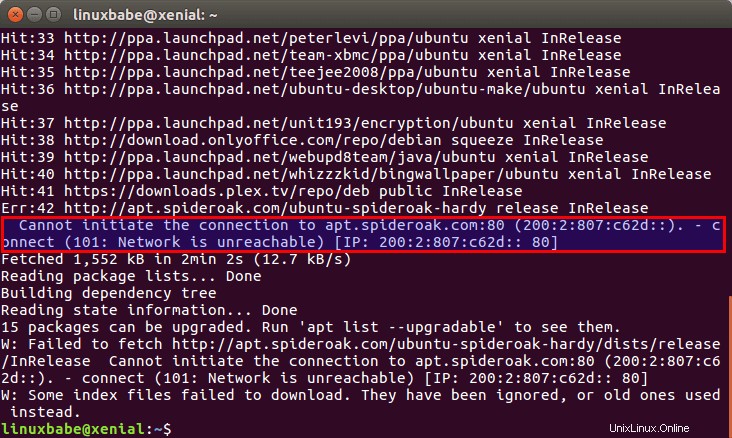
Metoda 1:Zakažte IPv6 na Ubuntu pomocí GRUB Boot Loader
Toto je nejjednodušší způsob, ale vyžaduje restartování počítače.
GRUB je standardní zavaděč v distribucích Linuxu. Upravte konfigurační soubor GRUB pomocí textového editoru příkazového řádku, jako je Nano.
sudo nano /etc/default/grub
Najděte následující řádek.
GRUB_CMDLINE_LINUX=""
Změňte jej na:
GRUB_CMDLINE_LINUX="ipv6.disable=1"
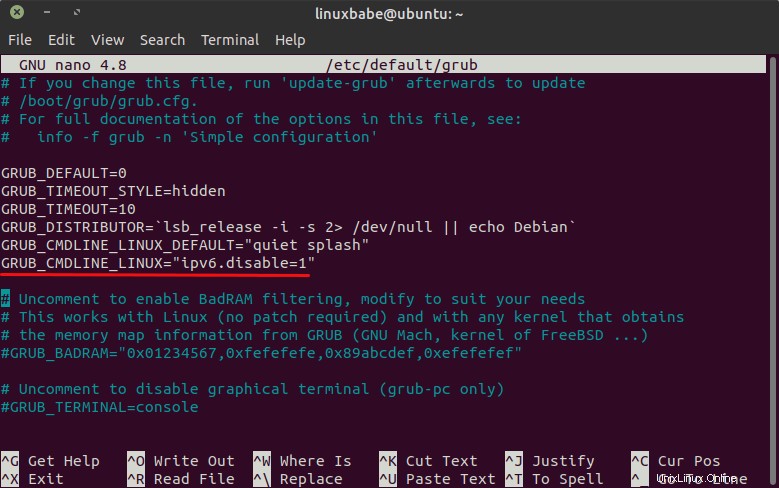
Uložte a zavřete soubor. (Stiskněte Ctrl+O a poté stiskněte Enter pro uložení souboru v textovém editoru Nano. Poté stiskněte Ctrl+X pro ukončení.)
Aktualizujte spouštěcí nabídku GRUB.
sudo update-grub
A restartujte počítač.
sudo shutdown -r now
Metoda 2:Zakažte IPv6 na Ubuntu přes sysctl
IPv6 můžete na svém systému Ubuntu Linux deaktivovat provedením určitých změn v parametru jádra Linuxu.
Upravte soubor 99-sysctl.conf soubor.
sudo nano /etc/sysctl.d/99-sysctl.conf
Zkopírujte a vložte následující 3 řádky na konec souboru.
net.ipv6.conf.all.disable_ipv6 = 1 net.ipv6.conf.default.disable_ipv6 = 1 net.ipv6.conf.lo.disable_ipv6 = 1
Pokud má váš počítač bezdrátovou kartu, musíte do souboru přidat také následující řádek. Nahraďte wlan0 názvem vašeho vlastního bezdrátového síťového rozhraní.
net.ipv6.conf.wlan0.disable_ipv6 = 1
Uložte a zavřete soubor. Poté proveďte následující příkaz k načtení výše uvedených změn.
sudo sysctl -p
Nyní spusťte následující příkaz. Měli byste vidět 1 , což znamená, že protokol IPv6 byl úspěšně zakázán.
cat /proc/sys/net/ipv6/conf/all/disable_ipv6

Parametry definované v 99-sysctl.conf soubor je zachován i po restartu, takže IPv6 nebude povoleno při příštím spuštění Ubuntu, pokud jej ručně znovu nepovolíte.
Chcete-li znovu povolit IPv6 na Ubuntu, jednoduše odstraňte tyto 3 řádky v 99-sysctl.conf soubor a spusťte sudo sysctl -p příkaz k načtení změn.
Zakažte IPv6 v Netplan
Pokud provozujete server Ubuntu a vaše síťové rozhraní je nakonfigurováno pomocí Netplan, musíte také zakázat IPv6 v konfiguračním souboru Netplan. Například jsem nastavil připojení Wi-Fi z příkazového řádku v /etc/netplan/10-wifi.yaml soubor. Potřebuji přidat link-local: [ ipv4 ] do souboru, takže Netplan povolí pro mé bezdrátové rozhraní pouze IPv4.
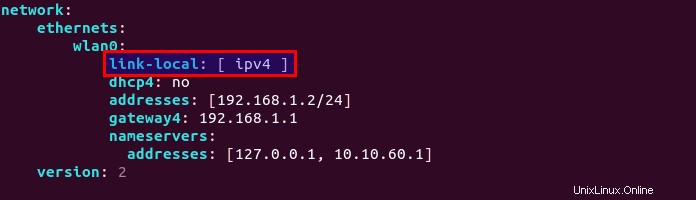
Po provedení změn v konfiguračních souborech Netplan spusťte následující příkaz.
sudo netplan apply
Zakažte IPv6 v NetworkManageru
Pokud používáte Ubuntu desktop, pak když se váš počítač obnoví z režimu spánku, NetworkManager znovu připojí váš počítač k routeru a může vašemu počítači přidělit IPv6 adresu. Musíme tedy také zakázat IPv6 v NetworkManageru. je to velmi jednoduché. Přejděte do nastavení sítě, vyberte kartu IPv6 a vypněte IPv6.
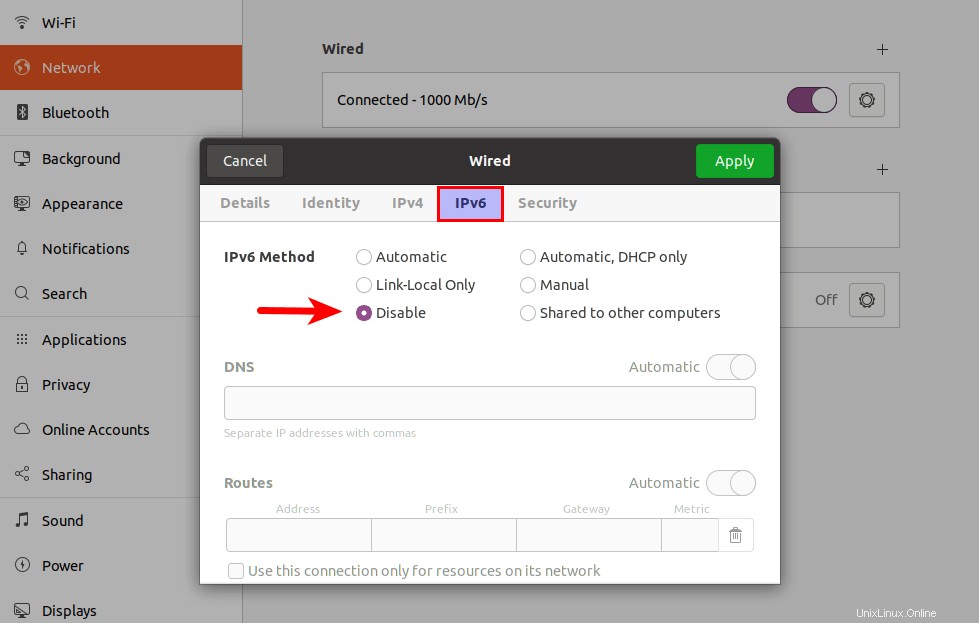
Klepněte na tlačítko Použít. Poté restartujte Network Manager pomocí následujícího příkazu.
sudo systemctl restart NetworkManager
Zakažte IPv6 v APT
Někdy je potřeba deaktivovat IPv6 ve správě balíků APT a ostatní programy mohou v případě potřeby nadále používat IPv6. Chcete-li zakázat IPv6 v APT, spusťte následující příkaz a vytvořte konfigurační soubor pro APT.
sudo nano /etc/apt/apt.conf.d/99force-ipv4
Zkopírujte a vložte následující řádek do souboru.
Acquire::ForceIPv4 "true";
Uložte a zavřete soubor. Od této chvíle bude APT používat pouze IPv4.
A je to! Doufám, že vám tento návod pomohl zakázat IPv6 na ploše a serveru Ubuntu.